Tvorba diagramov a kresieb v programe Microsoft Visio vyžaduje nielen kreativitu, ale aj správne nastavenia pre dosiahnutie optimálneho zobrazenia. Správne nastavenie kresliacej plochy je dôležité, najmä ak plánuješ tvoje práce vytlačiť alebo odovzdať. V tomto návode ti ukážem, ako optimálne nastaviť a prispôsobiť svoju kresliacu plochu v programe Visio.
Najdôležitejšie poznatky
- Môžeš si vybrať medzi rôznymi orientáciami (vodorovná a zvislá).
- Veľkosť kresliacej plochy sa dá jednoducho prispôsobiť (napr. A4, A3, A5).
- Nastavenia tlače ti umožňujú nakonfigurovať rozloženie pre rôzne formáty papiera.
Postup krok za krokom
Vyrovnávanie kresliacej plochy
Začni tým, že si nastavíš vyrovnanie svojej kresliacej plochy. Klikni na skupinu príkazov „Nastaviť kresliacu plochu“. Tu máš možnosť vybrať medzi vodorovnou a zvislou orientáciou. Ohľadom aktuálne nastavenej orientácie sa môže pozícia tvojich tvarov ovplyvniť. Ak zmeníš orientáciu na zvislú, uvidíš sivú čiarnutú čiaru, ktorá ti ukazuje, či sú tvoje tvary správne umiestnené v oblasti kreslenia.
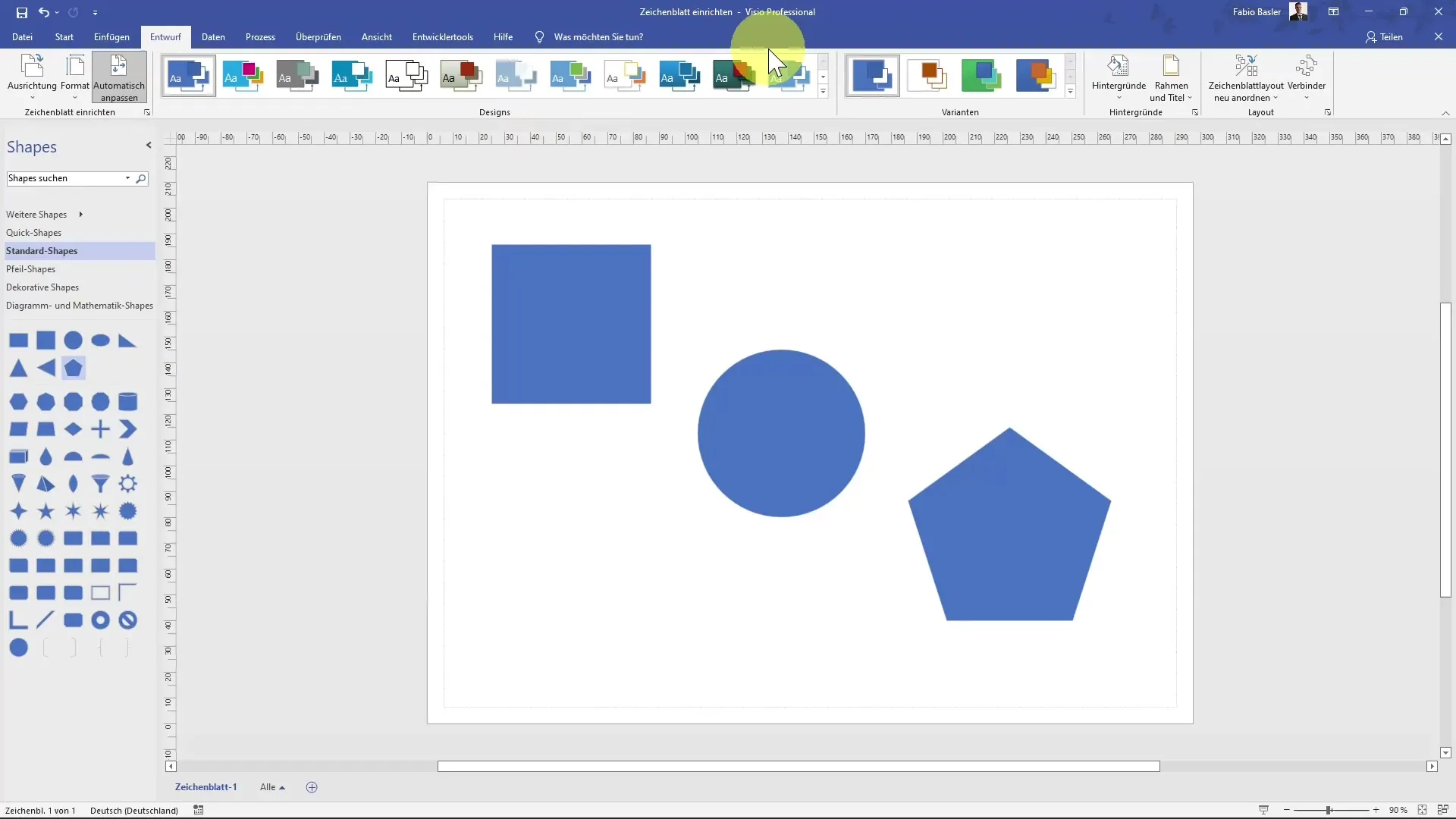
Vybrať veľkosť formátu
Po nastavení orientácie môžeš prispôsobiť formát svojej kresliacej plochy. Štandardne je často A4 (21 x 29,7 cm), ale môžeš si vybrať aj iné veľkosti ako A3 alebo A5. Pri výbere iného formátu ťa okamžite upozornia, ako sa to prejaví na zobrazení tvojej kresby. Skús to tak, že zmeníš formát a pozoruj, ako sa tvoje prvky nové umiestnia.
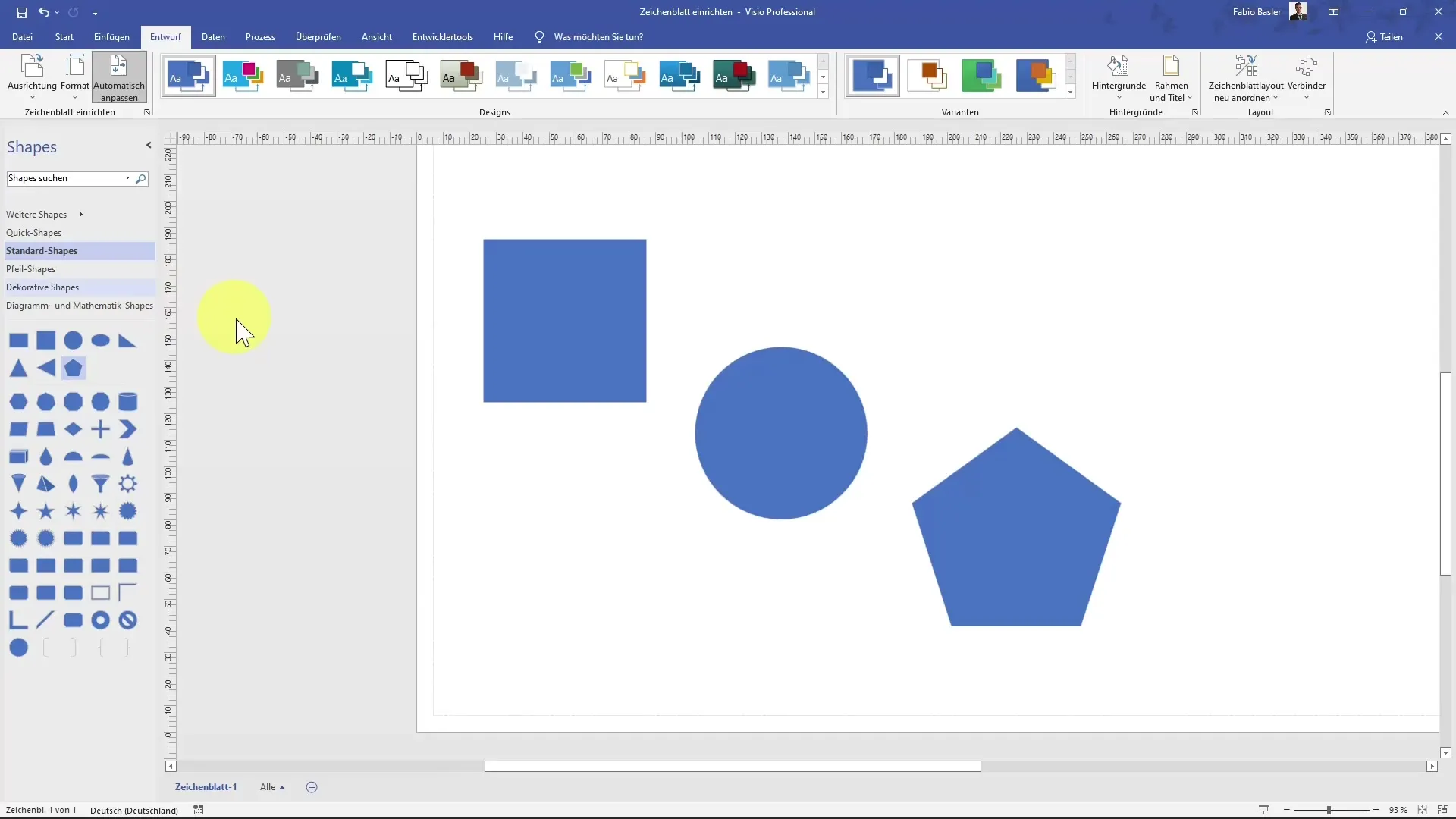
Prispôsobiť zobrazenie
Po zmene veľkosti svojej kresliacej plochy je dobré prispôsobiť zobrazenie. Prejdite na „Zobrazenie“ a vyberte „Prispôsobiť oknu“. Tým sa zobrazenie optimalizuje na aktuálnu veľkosť kresliacej plochy, čo ti dá lepší prehľad o tvojom rozvrhnutí.
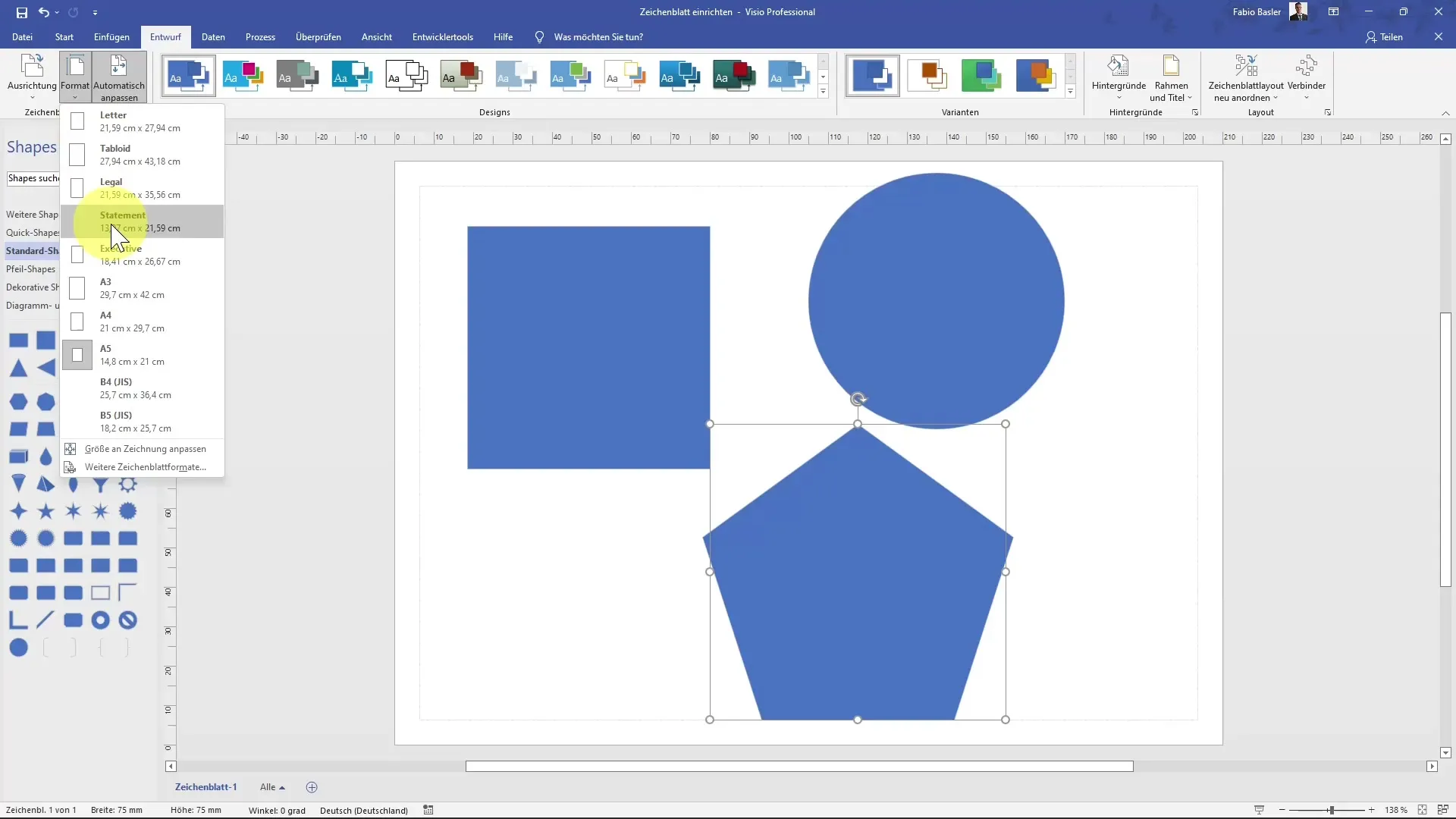
Nastaviť tlačové nastavenia
Teraz je čas pripraviť kresliacu plochu na tlač. Klikni na ikonu pre otvorenie tlačových nastavení alebo použi skratku Shift + F5. Tu môžeš nastaviť veľkosť tlačového papiera a výšku a šírku svojho dokumentu. Aktuálne môže byť vybraný formát A4, ale máš možnosť vybrať z rozbaľovacieho zoznamu rôzne formáty.
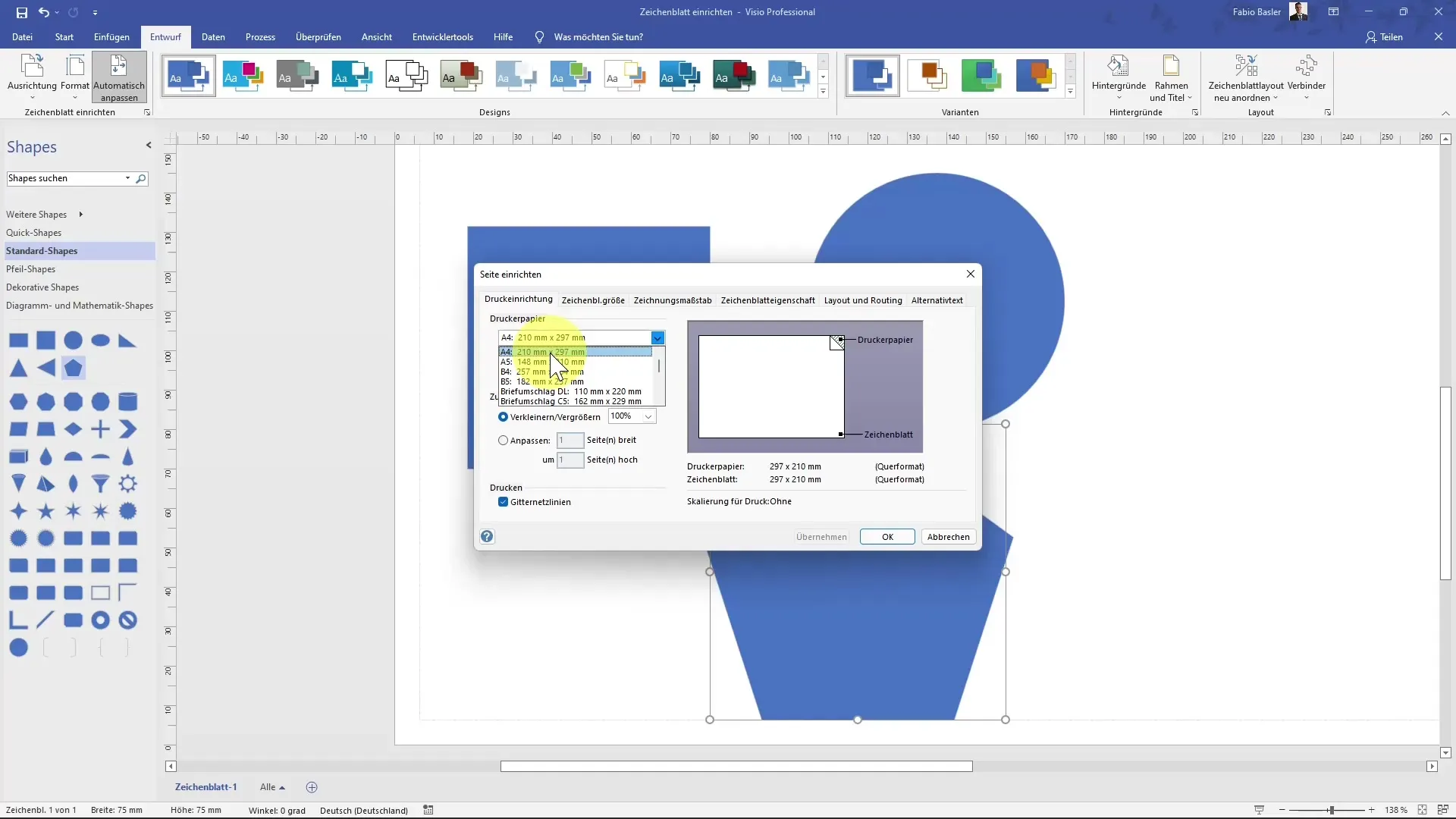
Nastaviť okraje a zarovnanie
V tých istých tlačových nastaveniach môžeš nastaviť aj okraje pre svoj dokument. Určte, koľko priestoru chceš nechať na každej strane. Toto môžeš upraviť v milimetroch, aby si zabezpečil, že v tlačovom procese nezabudneš na žiadne dôležité informácie.
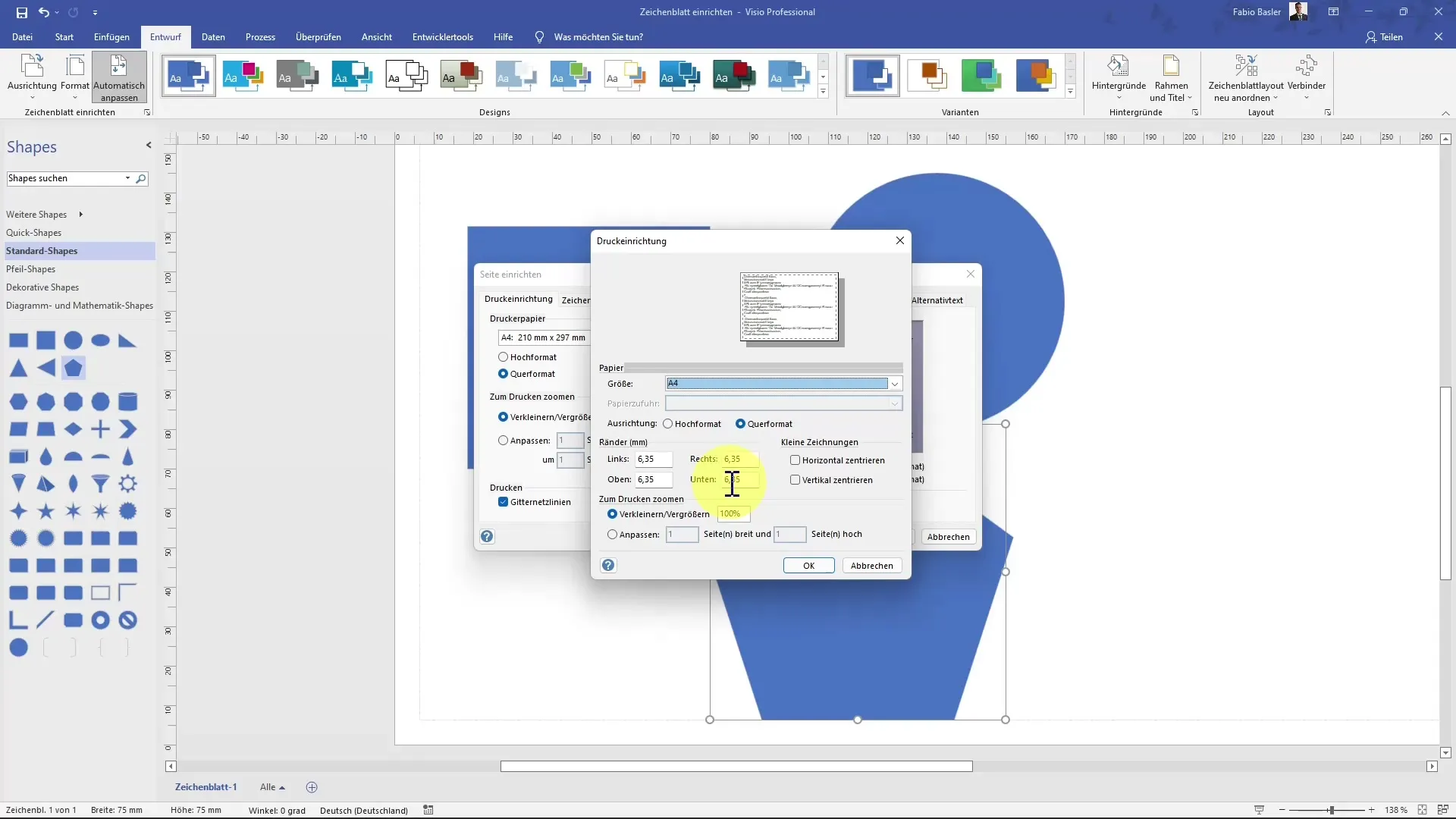
Vytlačiť mriežkové čiary
Ak chceš mať v dokumente mriežkové čiary, môžeš si ich vybrať v tlačových nastaveniach. Aktivujte možnosť „Vytlačiť mriežkové čiary“, ak ich chceš vidieť pri tvojom ďalšom tlačovom výstupe. Tieto čiary často pomáhajú lepšie zarovnávať a navrhovať obsah.
Proces tlače a Náhľad pre tlač
Aby si finalizoval tvoj tlačový úkon, prejdi na „Súbor“ a potom na „Tlačiť“ alebo použi skratku „Ctrl + P“. Tu môžeš v náhľade tlače skontrolovať, či je všetko správne zobrazené. Osobitnú pozornosť venovať tomu, či sa mriežkové čiary (ak sú aktivované) zobrazujú tak, ako si želáš. Ak je všetko v poriadku, môžeš odoslať tlačový príkaz.
Sumarizácia
Nastavenie kresliacej plochy v programe MS Visio je zásadnou podmienkou pre optimálne zobrazenie tvojich kresieb. Naučil si sa, ako môžeš riadiť vyrovnanie, veľkosť a tlačové nastavenia svojej kresliacej plochy aby si dosiahol perfektný výsledok. S správnymi nastaveniami môžeš zabezpečiť, že tvoje kresby nie len dobre vyzerať digitálne, ale aj pri tlači si zachovajú svoju kvalitu.
Často kladené otázky
Ako zmením vyrovnanie svojej kresliacej plochy v programe Visio?Časť príkazov „Nastaviť kresliacu plochu“ ti umožňuje vybrať medzi vodorovnou a zvislou orientáciou.
Môžem prispôsobiť veľkosť svojej kresliacej plochy?Áno, môžeš si vybrať z rôznych formátov ako A4, A3 a A5.
Ako môžem optimálne prispôsobiť zobrazenie?Použite funkciu „Prispôsobiť oknu“ v ponuke „Zobraziť“.
Ako nastavím tlačové nastavenia?Choď do nastavení tlače a prispôsob veľkosť a okraje.
Môžem vytlačiť mriežkové čiary?Áno, môžeš v tlačových nastaveniach nastaviť, či má byť zobrazená mriežková čiara.


